Mac OS X: Come rimuovere i file .DS_Store
Avete improvvisamente file o icone con il nome .DS_Store che appaiono nelle vostre cartelle o sul vostro desktop? E non avete idea di come ci siano arrivati o di come gestirli? Se provate a cancellare questi particolari file, semplicemente riappaiono non appena li cancellate o li mettete nel cestino. Allora, come fanno a far sparire quei maledetti file .DS_Store? 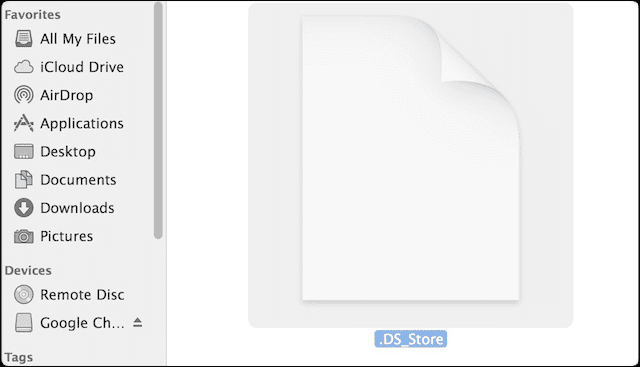
Glossario
Quindi per la maggior parte di noi è meglio fare solo . DS_Store file nascosti ancora una volta
.
Rendere di nuovo nascosti i file .DS_Store
- Avviare il terminale selezionando Applicazioni > Utilità
- Inserire il seguente comando: default scrivere com.apple.finder AppleShowAllFiles -boolean false;killall Finder
- È anche possibile utilizzare il comando: default scrivere com.apple.finder AppleShowAllFiles FALSE;killall Finder
- Hit return, il Finder si riavvia e i file .DS_Store (e altri file invisibili) vengono nascosti di nuovo
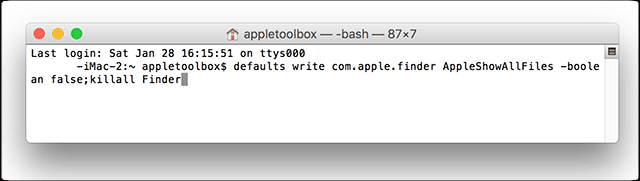
- Se il vostro file .DS_Store è ancora visibile, rilanciate il vostro Finder
- Utilizzare la scorciatoia da tastiera Option+Shift+Command+Escape O
- Open Finder
- Fare clic sul menu Apple tenendo premuto il tasto Shift
- Fare clic su Force Quit Finder o utilizzare la scorciatoia da tastiera Option+Shift+Command+Escape
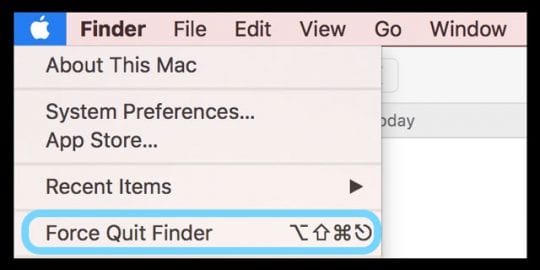
Distruggi i tuoi file .DS_Store
Se si decide di voler nascondere il file .DS_Store File o qualsiasi altro file invisibile, basta usare un altro (e molto simile) comando del terminale
- Terminale di lancio
- Inserire il seguente comando: default scrivere com.apple.Finder AppleShowAllFiles TRUE;killall Finder
- O usare questo comando: default scrivere com.apple.finder AppleShowAllFiles -boolean true;killall Finder
- Premere return e il Finder si riavvia, mostrando tutti i file nascosti tra cui .DS_Store
- Se i vostri file nascosti o il file .DS_Store non riappaiono, rilanciate Finder
- Utilizzare la scorciatoia da tastiera Option+Shift+Command+Escape O
- Tenere premuto il tasto ⌥ (alt/opzione) e cliccare con il tasto destro del mouse sull’icona Finder nel Dock
- Fare clic su Rilancia o utilizzare la scorciatoia da tastiera Option+Shift+Command+Escape
Se dovete cancellare, fatelo a libro con il terminale
![]()
Rimuovere tutti i file DS_Store
- Selezionare Applications > Utilities e lanciare Terminal
- Inserire il comando: sudo find / -name ".DS_Store" -depth -exec rm {}. \x22;
- Quando viene richiesta una password, inserite la vostra password di amministratore del sistema operativo
Rimuovere automaticamente i file DS_Store periodicamente
- Selezionare Applications > Utilities per lanciare il terminale.
- Inserire il seguente comando UNIX: sudo crontab -e
- Quando viene richiesta una password, inserire la password dell’amministratore del sistema operativo
- Nell’editor vi, premere una volta la lettera I sulla tastiera e inserire il seguente comando: 15 1 * * * * root find / -name ".DS_Store" -depth -exec rm {}. \x22;
- Questa voce del crontab ha il seguente formato: <Minute> <Hour> <DayOfMonth> & lt;Mese> <DayOfWeek> <User Command>
- Il sistema esegue automaticamente il comando all’1:15 ogni giorno. Per configurare il comando per un’ora diversa, usare valori diversi
- Per salvare l’immissione, premere una volta il tasto Esc, quindi premere contemporaneamente Shift+Z+Z
